Το Share-Buttonείναι ένα ουσιαστικό στοιχείο αν θέλεις να μοιραστείς τα περιεχόμενά σου στα social media. Σε αυτόν τον οδηγό θα μάθεις πώς να ρυθμίσεις και να προσαρμόσεις αυτό το κουμπί στο Elementorγια την ιστοσελίδα WordPress σου, προκειμένου να αυξήσεις την ορατότητα των περιεχομένων σου.
Κύρια σημεία
- Το Share-Button επιτρέπει την άμεση σύνδεση σε κοινωνικά δίκτυα όπως το Facebook, το Twitter ή το LinkedIn.
- Έχεις την ελευθερία να επιλέξεις διάφορες κοινωνικές πλατφόρμες και να κάνεις τις προσωπικές σου προσαρμογές.
- Ο τρόπος που εμφανίζεται το κουμπί μπορεί να επηρεαστεί από εικονίδια, κείμενα και χρώματα.
- Το Share-Button μπορεί να τοποθετηθεί σε στρατηγικές θέσεις στη σελίδα σου για να αυξήσει την αλληλεπίδραση των χρηστών.
Οδηγός βήμα προς βήμα
Βήμα 1: Βρες το Share-Button
Αρχικά, ψάξε για το Share-Button στις ρυθμίσεις Elementor Pro σου. Αυτό μπορείς να το βρεις είτε στις ρυθμίσεις Elementor Pro είτε απευθείας στα στοιχεία του Elementor. Αναγνωρίζεται από ένα μικρό εικονίδιο με τρεις συνδεδεμένες τελείες.
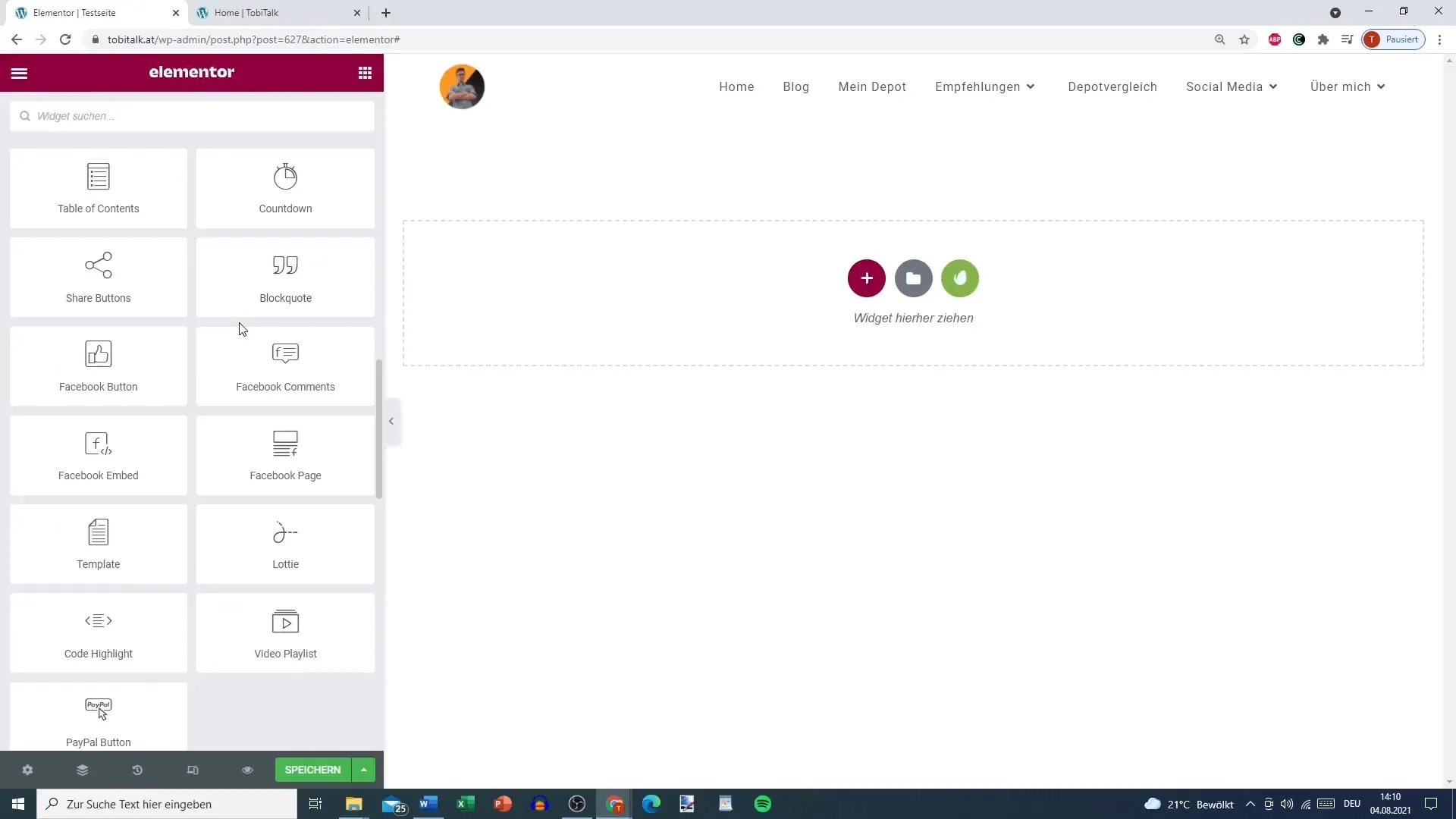
Βήμα 2: Επιλέξτε κοινωνικά δίκτυα
Τώρα έχεις τη δυνατότητα να επιλέξεις σε ποια κοινωνικά δίκτυα θα αναφέρεται το κουμπί. Οι συνηθισμένες επιλογές περιλαμβάνουν το Facebook, το Twitter και το LinkedIn. Μπορείς επίσης να προσθέσεις άλλες πλατφόρμες όπως το Xing, το Telegram, το E-Mail ή το WhatsApp.
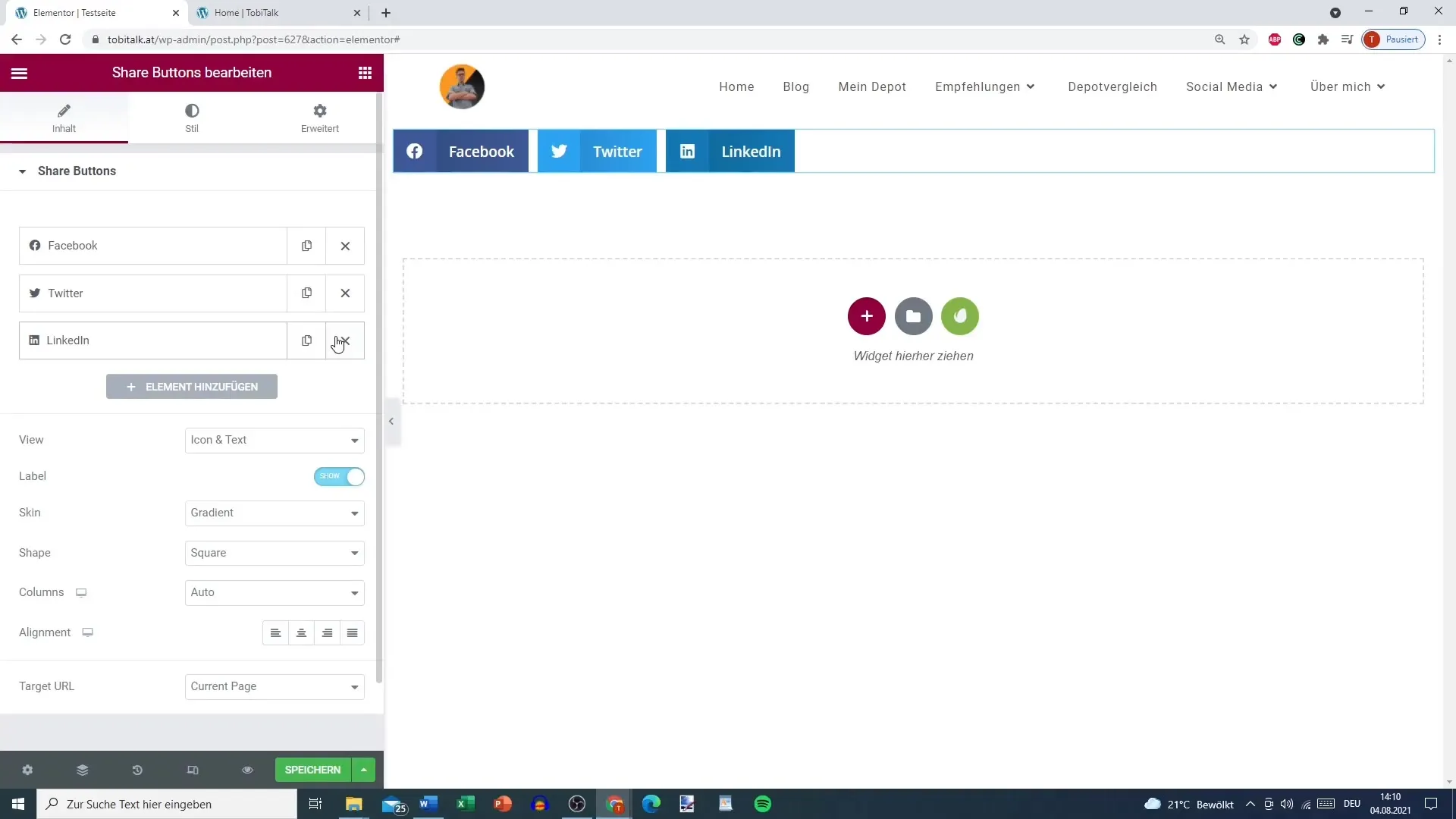
Βήμα 3: Προσαρμογές στα κοινωνικά δίκτυα
Αν δεν χρειάζεσαι συγκεκριμένες πλατφόρμες, μπορείς να τις αφαιρέσεις εύκολα. Για παράδειγμα, μπορείς να διαγράψεις το LinkedIn και να προσθέσεις μια επιλογή E-Mail ή WhatsApp, δίνοντας στους επισκέπτες τη δυνατότητα να μοιραστούν τη σελίδα εύκολα.
Βήμα 4: Demo των κουμπιών σε μια σελίδα δοκιμής
Αποθήκευσε τις αλλαγές σου και στη συνέχεια πήγαινε στη σελίδα δοκιμής σου. Εκεί θα πρέπει να δεις τα κουμπιά που έχεις προσθέσει. Κάνε κλικ σε ένα από τα κουμπιά για να ελέγξεις αν ανακατευθύνεσαι απευθείας στην αντίστοιχη πλατφόρμα. Έτσι, μπορείς π.χ. να προτείνεις τη δημοσίευση του blog σου απευθείας μέσω Facebook.
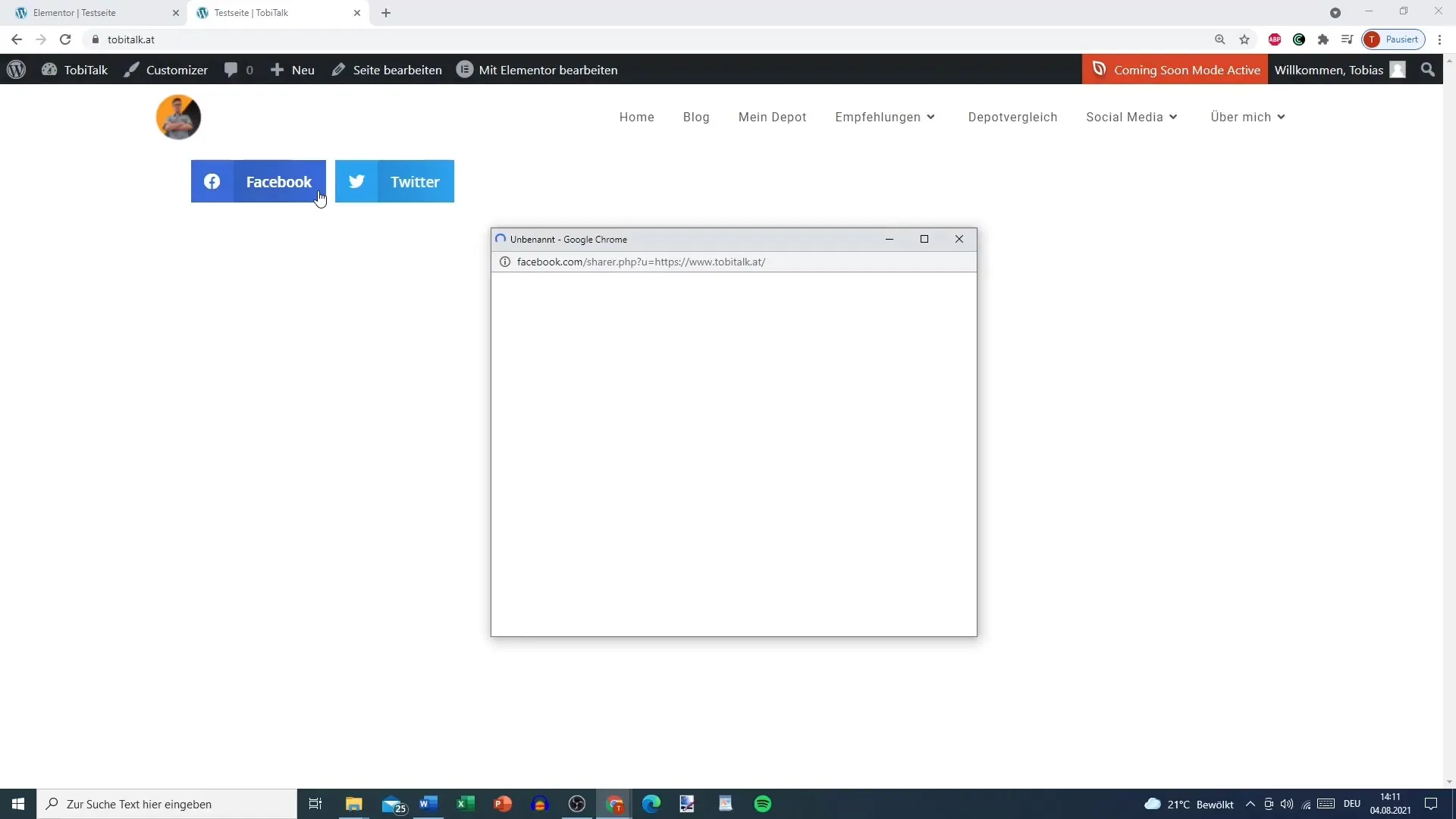
Βήμα 5: Προσαρμογή της εμφάνισης
Τώρα μπορείς να προσαρμόσεις την εμφάνιση και τη διάταξη των Share-Buttons. Επίλεξε μεταξύ της εμφάνισης του εικονιδίου και ενός κειμένου ή και των δύο. Σκέψου τι είναι ελκυστικό για το κοινό σου.
Βήμα 6: Επιλογή στυλ
Μπορείς να διαλέξεις μεταξύ διαφόρων σχεδιαστικών στυλ, όπως «gradient», «minimal» ή «framed». Αυτά τα σχέδια βοηθούν στην αισθητική παρουσίαση του Share-Button. Επίλεξε το σχέδιο που ταιριάζει καλύτερα στο στυλ της ιστοσελίδας σου.
Βήμα 7: Προσαρμογή του σχήματος και του μεγέθους
Υπάρχουν διάφοροι τρόποι για να προσαρμόσεις το σχήμα και το μέγεθος των κουμπιών. Επίλεξε μεταξύ «στρογγυλό», «ορθογώνιο» ή «κύκλος». Μπορείς επίσης να αλλάξεις το μέγεθος των εικονιδίων καθώς και το ύψος των κουμπιών για να διασφαλίσεις ότι ταιριάζουν καλά στο σχέδιο σου.
Βήμα 8: Τοποθέτηση του κουμπιού
Αποφάσισε πού θα εμφανίζεται το Share-Button στη σελίδα σου. Αυτό μπορεί να είναι αριστερά, δεξιά ή στο κέντρο. Σκέψου προσεκτικά σε ποιο σημείο τα κουμπιά θα έχουν μεγαλύτερη επιρροή στην αλληλεπίδραση των χρηστών.
Βήμα 9: Πρόσθετες προσαρμογές
Μπορείς επίσης να ρυθμίσεις τους χώρους μεταξύ των κουμπιών και των γραμμών. Η χρωματική παρουσίαση είναι επίσης σημαντική; μπορείς να επιλέξεις τα προεπιλεγμένα χρώματα των κοινωνικών δικτύων ή να εισάγεις δικά σου χρώματα. Για παράδειγμα, ορίστε μια PRIMARY-χρώμα για το κουμπί και μια άλλη για το κείμενο.
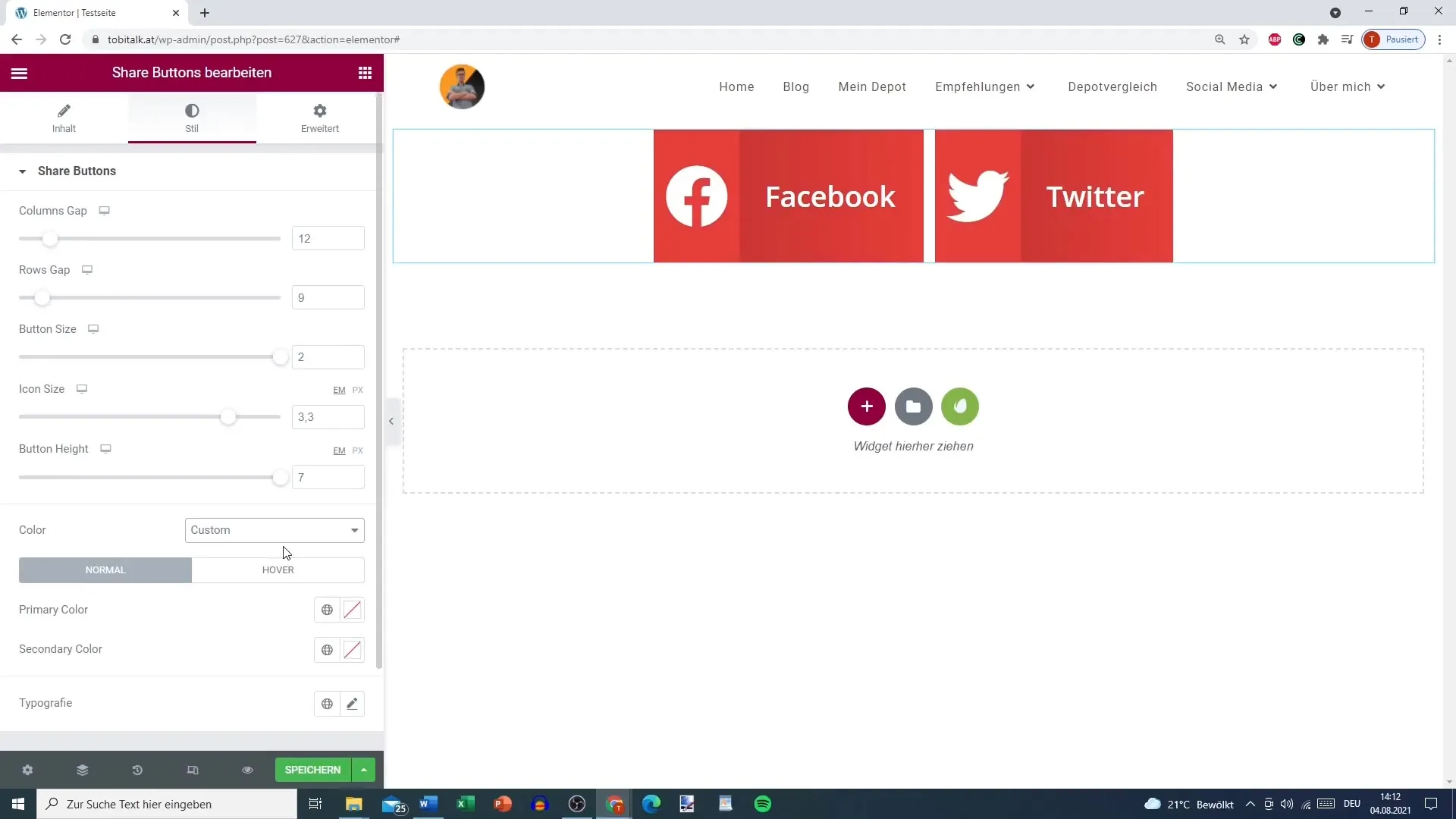
Βήμα 10: Δημιουργία εφέ hover
Σκέψου πώς φαίνεται το κουμπί όταν οι χρήστες περνούν το ποντίκι τους πάνω από αυτό. Μπορείς να καθορίσεις χρώματα για τα εφέ hover που παρέχουν άμεσες οπτικές ανατροφοδότηση. Για παράδειγμα, το κουμπί θα μπορούσε να αλλάξει χρώματα όταν το περνάς με το ποντίκι για να βελτιώσει την αλληλεπίδραση.
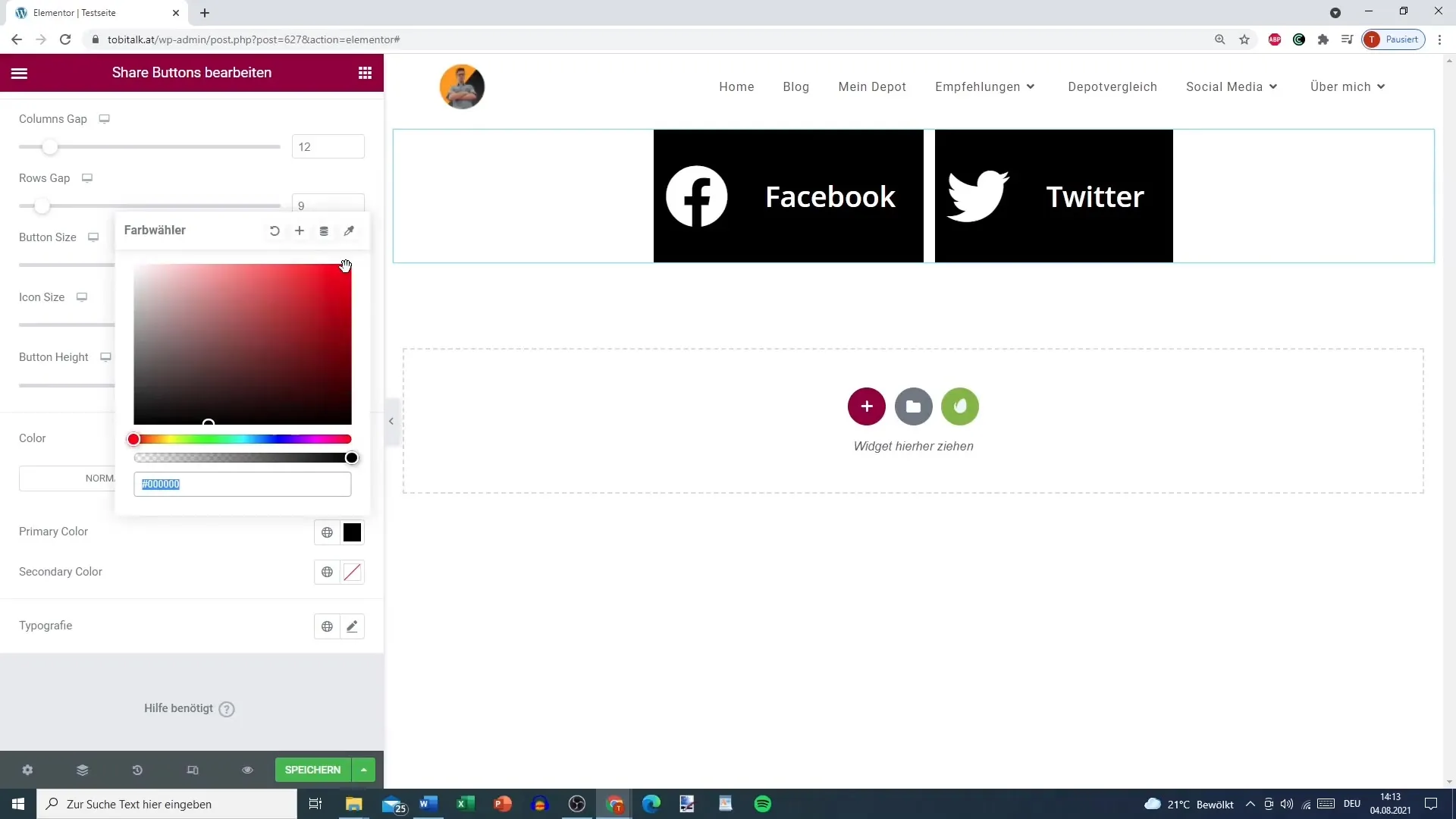
Βήμα 11: Προσαρμογή τυπογραφίας
Ένας άλλος τρόπος για την εξατομίκευση είναι η προσαρμογή της γραμματοσειράς των κειμένων στα κουμπιά. Αυτό σου δίνει επιπλέον ελευθερία στο σχέδιο και την εμπειρία χρήστη.
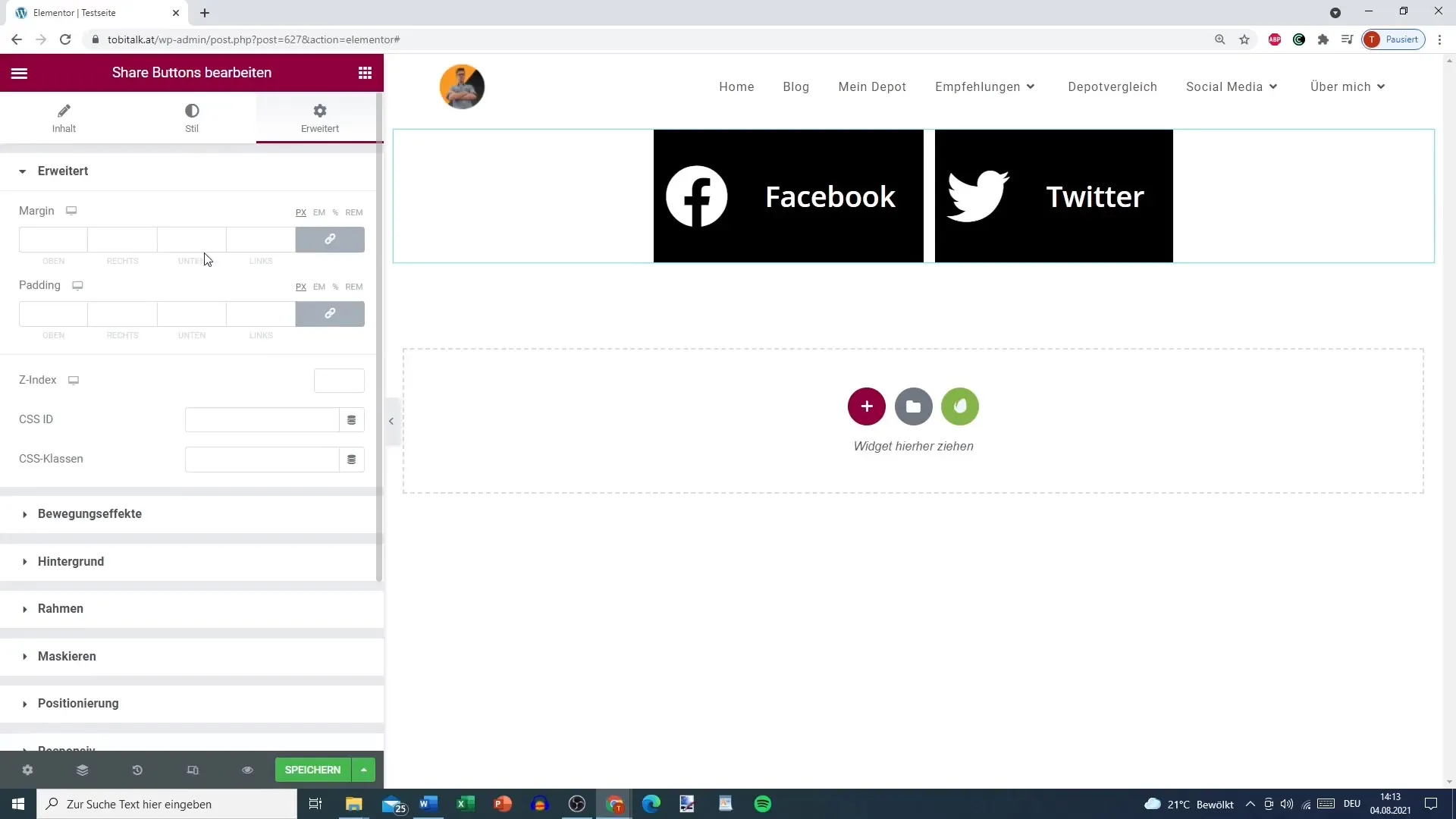
Βήμα 12: Στρατηγική τοποθέτηση
Σκέψου πού μπορεί να είναι πιο αποτελεσματικός ο Share-Button. Παλαιότερα, τέτοια κουμπιά τοποθετούνταν συχνά στο τέλος άρθρων, όμως σήμερα μπορεί να είναι επίσης λογικό να προσφέρονται σε άλλα σημεία όπου οι αναγνώστες αλληλεπιδρούν ούτως ή άλλως.
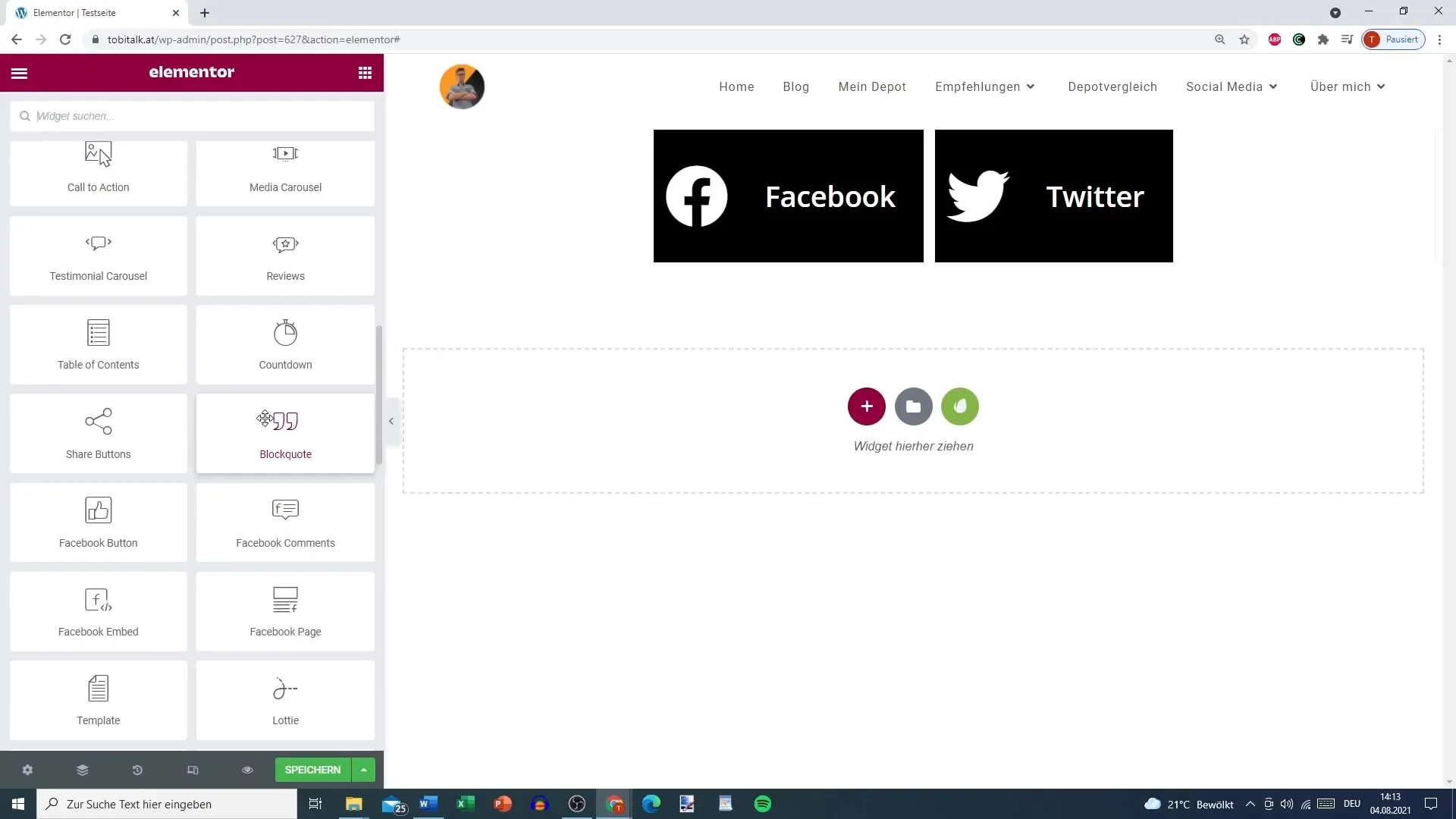
Σύνοψη – Share-Button στο Elementor: Ένας ολοκληρωμένος οδηγός
Σε αυτόν τον οδηγό έμαθες πώς να ρυθμίσεις και να προσαρμόσεις το Share-Button στο Elementor για WordPress. Το Share-Button είναι ένα σημαντικό εργαλείο για την προώθηση της διάδοσης των περιεχομένων σου. Με τις πολλές ρυθμίσειςπροσαρμογής μπορείς να διασφαλίσεις ότι το κουμπί είναι τόσο λειτουργικό όσο και οπτικά ελκυστικό.
FAQ
Πώς μπορώ να προσθέσω ένα Share-Button στο Elementor;Μπορείς να βρεις το Share-Button στις ρυθμίσεις Elementor Pro και να το προσθέσεις στη σελίδα σου εκεί.
Ποιες κοινωνικές πλατφόρμες μπορώ να επιλέξω;Μπορείς να επιλέξεις από διάφορες πλατφόρμες, συμπεριλαμβανομένων του Facebook, του Twitter, του LinkedIn και πολλών άλλων.
Μπορώ να προσαρμόσω το σχέδιο του κουμπιού;Ναι, μπορείς να επιλέξεις μεταξύ διαφόρων στυλ και να προσαρμόσεις επίσης τα χρώματα, τα σχήματα και τις γραμματοσειρές.
Πού πρέπει να τοποθετήσω το Share-Button;Η θέση εξαρτάται από τη διάταξή σου; μπορείς να το τοποθετήσεις στο κέντρο, αριστερά ή δεξιά, ανάλογα με το πού φαίνεται καλύτερα.
Πώς επηρεάζει το εφέ hover την εμπειρία χρήστη;Οι αλλαγές του χρώματος του κουμπιού όταν το περνάς με το ποντίκι μπορεί να αυξήσουν την αλληλεπίδραση και να βελτιώσουν την προσβασιμότητα.


